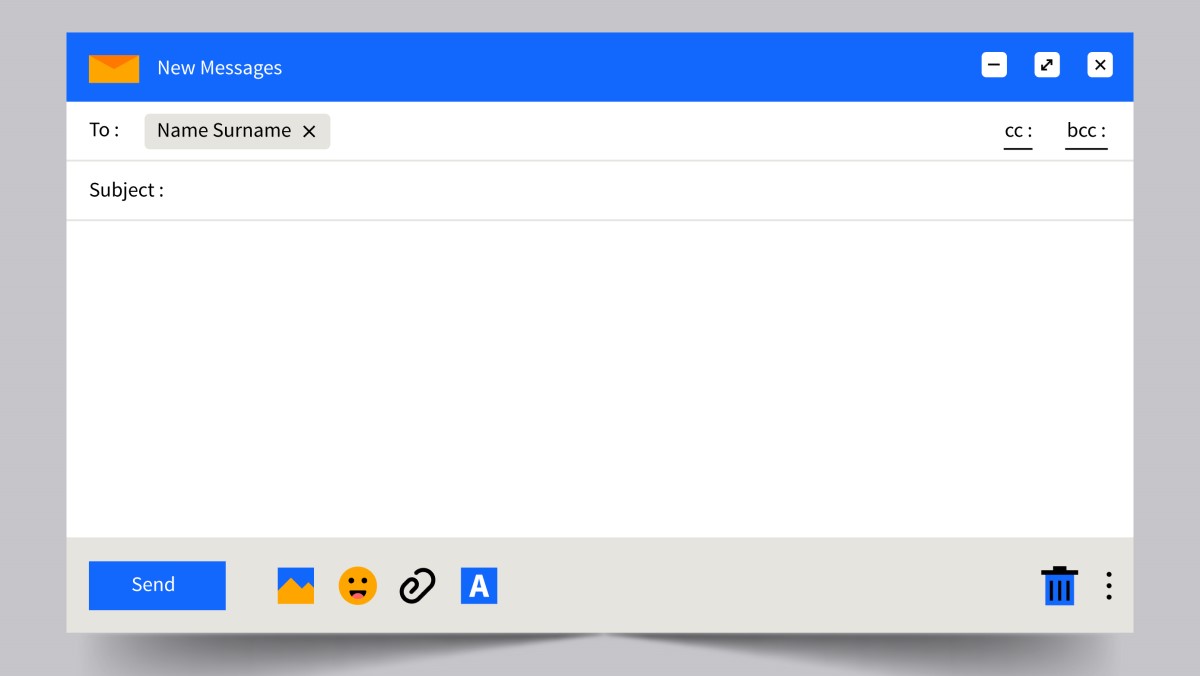Découvrez comment marquer tous vos e-mails comme lus ou non lus sur iPhone, iPad et Mac en utilisant les applications Mail et Gmail, avec des astuces pratiques pour une gestion efficace.
La gestion des e-mails non lus peut rapidement devenir un défi, surtout lorsque des centaines de messages s’accumulent dans votre boîte de réception. Heureusement, il existe des moyens simples et efficaces pour marquer tous vos e-mails comme lus ou non lus sur différents appareils Apple.
Dans cet article, nous allons explorer les méthodes pour accomplir cette tâche sur l’iPhone, l’iPad et le Mac, en utilisant à la fois l’application Mail et Gmail. Nous aborderons aussi quelques astuces pour rendre cette gestion encore plus rapide et efficace.
Sur iPhone et iPad
Utilisation de l’application Mail
Pour marquer tous vos e-mails comme lus ou non lus dans l’application Mail sur votre iPhone ou iPad, suivez ces étapes :
- Ouvrez l’application Mail : Lancez l’application Mail sur votre appareil.
- Accédez à la boîte aux lettres : Appuyez sur la boîte aux lettres contenant les e-mails que vous souhaitez marquer.
- Modifiez la sélection : Touchez le bouton « Modifier » dans le coin supérieur droit.
- Sélectionnez tous les e-mails : Appuyez sur « Tout marquer ».
- Marquez les e-mails : Dans le menu qui apparaît, sélectionnez « Marquer comme lu » ou « Marquer comme non lu ».
Astuce : Vous pouvez également utiliser des gestes pour marquer rapidement les e-mails. Balayez un e-mail vers la droite et appuyez sur « Marquer comme lu » ou « Marquer comme non lu ».
Utilisation de l’application Gmail
Si vous utilisez Gmail sur votre iPhone ou iPad, voici comment marquer tous vos e-mails comme lus ou non lus :
- Ouvrez l’application Gmail : Lancez l’application Gmail.
- Accédez à la boîte aux lettres : Appuyez sur les trois lignes horizontales dans le coin supérieur gauche et sélectionnez la boîte aux lettres contenant les e-mails.
- Sélectionnez les e-mails : Appuyez sur l’icône de la case à cocher en haut à gauche.
- Marquez les e-mails : Appuyez sur « Marquer comme lu » ou « Marquer comme non lu » dans la barre en bas de l’écran.
Ajouter « Marquer comme lu/non lu » en tant qu’action de balayage :
- Ouvrez l’application Gmail : Lancez Gmail.
- Accédez aux paramètres : En haut à gauche de l’écran, appuyez sur Menu puis Paramètres.
- Personnalisez les actions de balayage : Sous « Boîte de réception », appuyez sur Personnalisations de la boîte de réception, puis Actions de balayage dans la messagerie.
- Configurez les balayages : Appuyez sur Balayer vers la droite ou Balayer vers la gauche, puis sélectionnez « Marquer comme lu/non lu ».
- Confirmez : En haut à droite, appuyez sur OK.
Sur Mac
Utilisation de l’application Mail
Pour marquer tous vos e-mails comme lus ou non lus dans l’application Mail sur votre Mac, procédez comme suit :
- Ouvrez l’application Mail : Lancez Mail sur votre Mac.
- Accédez à la boîte aux lettres : Cliquez sur la boîte aux lettres contenant les e-mails à marquer.
- Marquez tous les messages : Dans la barre des menus, choisissez Édition > Marquer tous les messages comme lus ou Marquer tous les messages comme non lus.
Astuce : Vous pouvez également utiliser des raccourcis clavier pour cette tâche. Appuyez sur Cmd+A pour sélectionner tous les e-mails dans la boîte aux lettres, puis appuyez sur J pour les marquer comme lus ou sur U pour les marquer comme non lus.

Témoignage d’un utilisateur
Marie, une utilisatrice régulière de l’application Mail sur iPhone, partage son expérience :
« J’avais des centaines de messages non lus qui s’accumulaient. Utiliser les gestes pour marquer rapidement les e-mails comme lus a vraiment simplifié ma gestion des e-mails. Maintenant, je peux me concentrer sur les messages importants sans être submergée. »
Tableau récapitulatif
| Appareil | Application | Étapes | Astuce |
|---|---|---|---|
| iPhone/iPad | Ouvrir Mail > Boîte aux lettres > Modifier > Tout marquer > Marquer comme lu/non lu | Utiliser les gestes pour marquer rapidement | |
| iPhone/iPad | Gmail | Ouvrir Gmail > Trois lignes horizontales > Boîte aux lettres > Case à cocher > Marquer comme lu/non lu | Ajouter « Marquer comme lu/non lu » en tant qu’action de balayage |
| Mac | Ouvrir Mail > Boîte aux lettres > Édition > Marquer tous les messages comme lus/non lus | Utiliser les raccourcis clavier Cmd+A, puis J ou U |
Avez-vous trouvé ces instructions utiles ? Partagez vos astuces ou posez vos questions dans les commentaires ci-dessous. Votre avis nous intéresse !
FAQ
Comment puis-je marquer tous mes e-mails comme lus d’un coup sur mon iPhone ?
Vous pouvez le faire en ouvrant l’application Mail, en sélectionnant la boîte aux lettres, en appuyant sur « Modifier », puis sur « Tout marquer » et enfin en choisissant « Marquer comme lu ».
Est-il possible de marquer tous les e-mails comme non lus sur un Mac ?
Oui, ouvrez l’application Mail, accédez à la boîte aux lettres, et dans la barre des menus, choisissez Édition > Marquer tous les messages comme non lus.
Comment ajouter l’action « Marquer comme lu/non lu » dans Gmail sur iPhone ?
Ouvrez l’application Gmail, allez dans Menu > Paramètres, puis sous « Boîte de réception », choisissez Personnalisations de la boîte de réception > Actions de balayage et configurez les balayages pour « Marquer comme lu/non lu ».